4.2 Область кнопок действий
С помощью области кнопок действий можно создавать, редактировать и удалять записи, а также экспортировать список и настроить его отображение. Перечень кнопок и их описание представлен в таблице ниже (Таблица 7).
Таблица 7. Элементы области кнопок действий
| Изображение кнопки | Название | Описание |
|---|---|---|
| «Создать» | Позволяет создать новую карточку документа или копировать существующую (варианты доступны в выпадающем списке). | |
| «Изменить» | Позволяет редактировать выбранную в списке карточку документа. | |
| «Удалить» | Позволяет удалить выбранную в списке карточку документа. | |
| «Excel» | Позволяет экспортировать отображаемый список в файл *.xls. | |
| «Обновить» | Позволяет получить актуальный список карточек. | |
| «Сохранить как шаблон» | Позволяет создать шаблон на основе выбранной в списке карточки. | |
| «Свернуть/развернуть» | Позволяет развернуть или свернуть все группы в списке карточек. Активна только в том случае, если пользователь сгруппировал список карточек по какому-либо параметру (столбцу). | |
| «Кнопки перехода» | Позволяют последовательно сменять страницы списка. | |
| «Настройка» | Открывает меню, которое позволяет отобразить журнал действий и выбрать количество отображаемых записей на странице. |
При нажатии на кнопку ![]() раскрывается список возможных действий – «Новый» и «Копировать». При выборе пункта «Новый» будет создана новая карточка документа с пустыми полями. При выборе пункта «Копировать» будет создана карточка, поля которой заполнены данными из выбранной в списке карточки (см. п. 5.1.1 Запуск создания новой карточки документа). Впоследствии их можно будет отредактировать.
раскрывается список возможных действий – «Новый» и «Копировать». При выборе пункта «Новый» будет создана новая карточка документа с пустыми полями. При выборе пункта «Копировать» будет создана карточка, поля которой заполнены данными из выбранной в списке карточки (см. п. 5.1.1 Запуск создания новой карточки документа). Впоследствии их можно будет отредактировать.
Кнопки ![]() ,
, ![]() и
и ![]() становятся доступными только после выбора карточки документа в списке.
становятся доступными только после выбора карточки документа в списке.
Примечание: Карточки документов с завершённым процессом обработки (например, в состоянии «Зарегистрирован») кнопка ![]() открывает на просмотр без возможности изменения её параметров.
открывает на просмотр без возможности изменения её параметров.
На рисунке ниже представлено меню, отображаемое по нажатию кнопки ![]() (Рисунок 4.2).
(Рисунок 4.2).
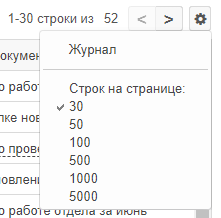
Рисунок 4.2. Меню, раскрытое после нажатия кнопки «Настройки»
Выбор пункта меню «Журнал» позволяет отобразить под списком карточек журнал действий с выбранной карточкой (Рисунок 4.3). Для того, чтобы скрыть журнал действий, следует повторно выбрать пункт меню «Журнал».
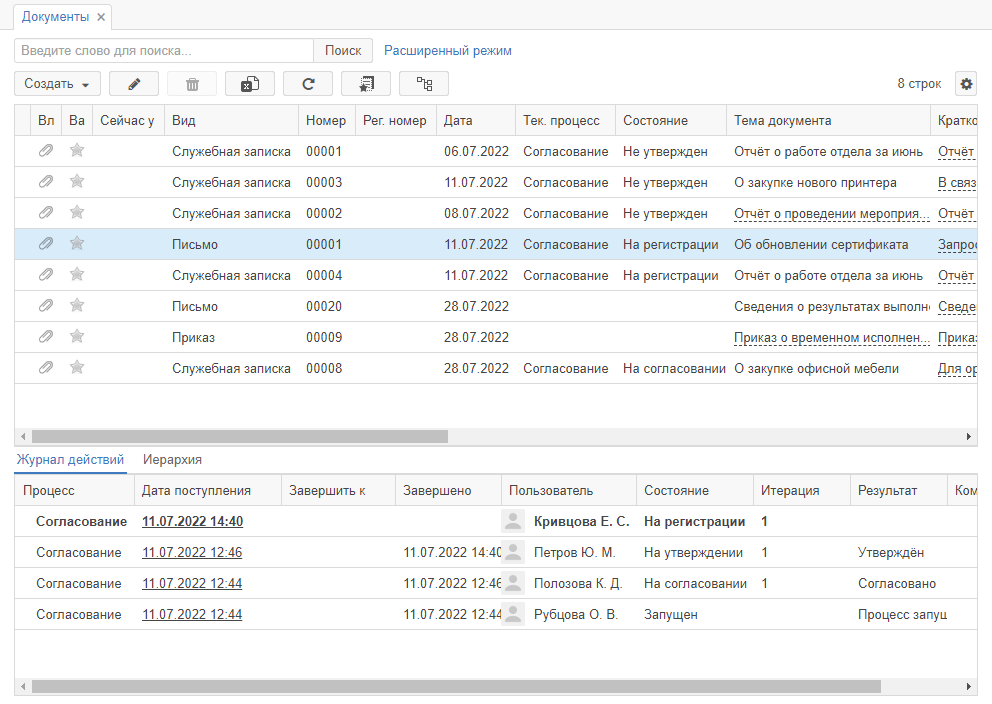
Рисунок 4.3. Журнал действий
Под пунктом меню «Журнал» можно выбрать количество отображаемых на одной странице карточек. Если в базе данных Системы хранится больше карточек, чем выбрано для отображения на одной странице, то рядом с кнопкой ![]() будет показано общее количество карточек и «Кнопки перехода» (Рисунок 4.4).
будет показано общее количество карточек и «Кнопки перехода» (Рисунок 4.4).
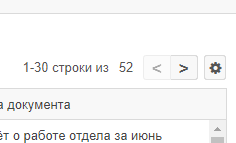
Рисунок 4.4. Кнопки перехода